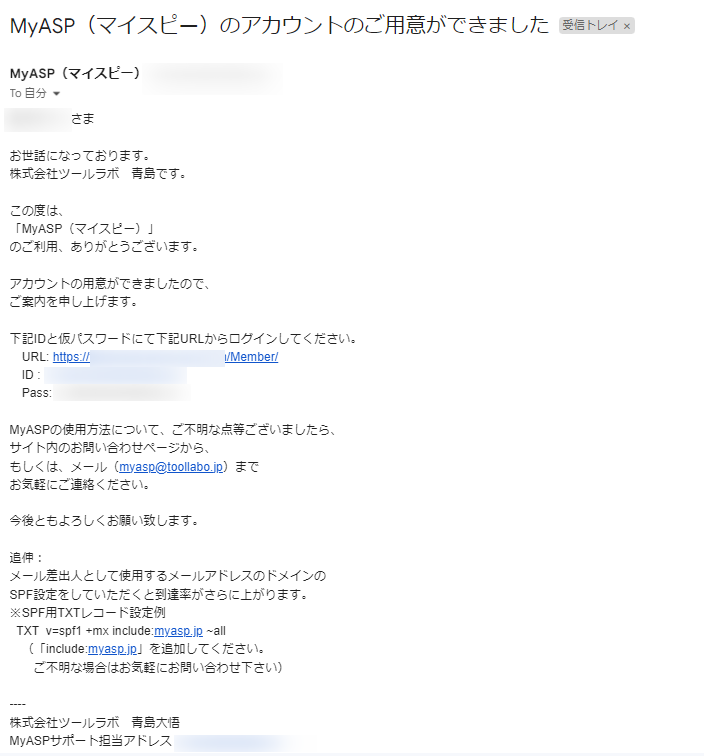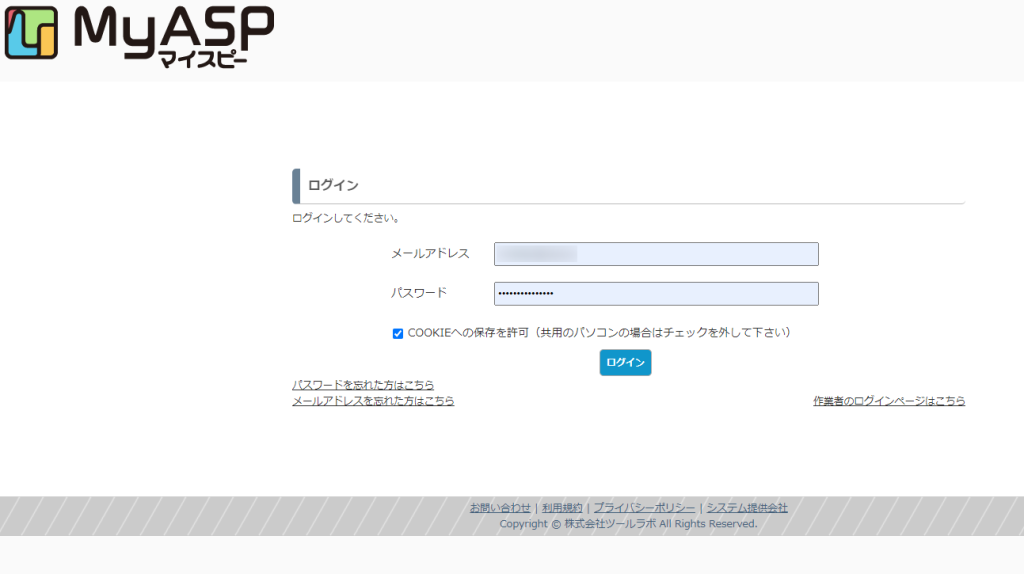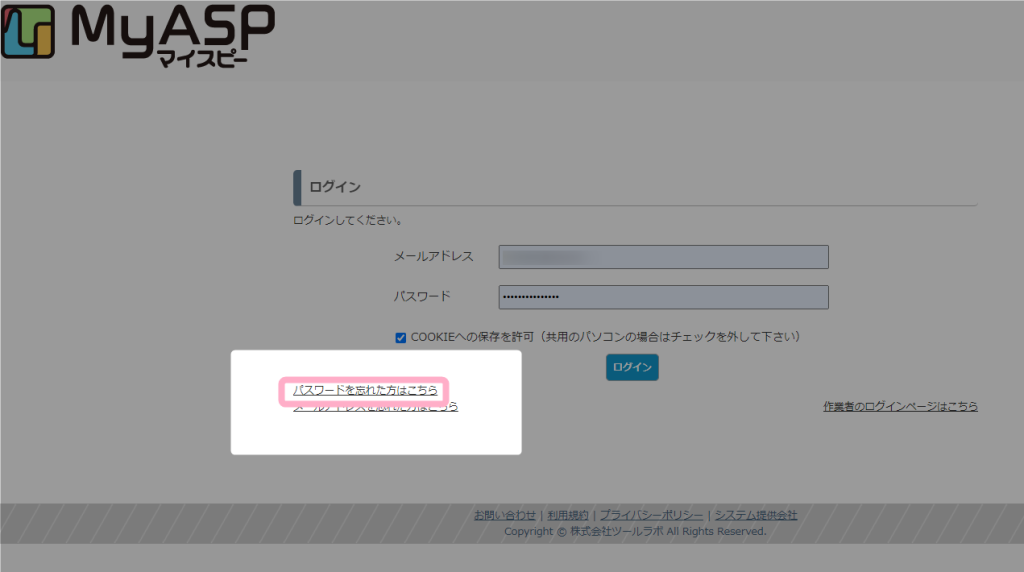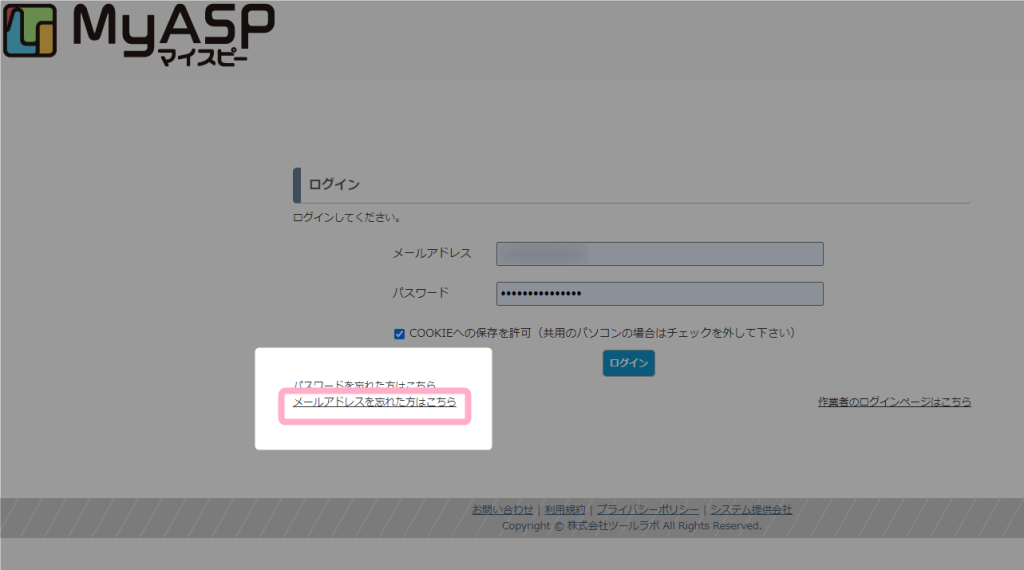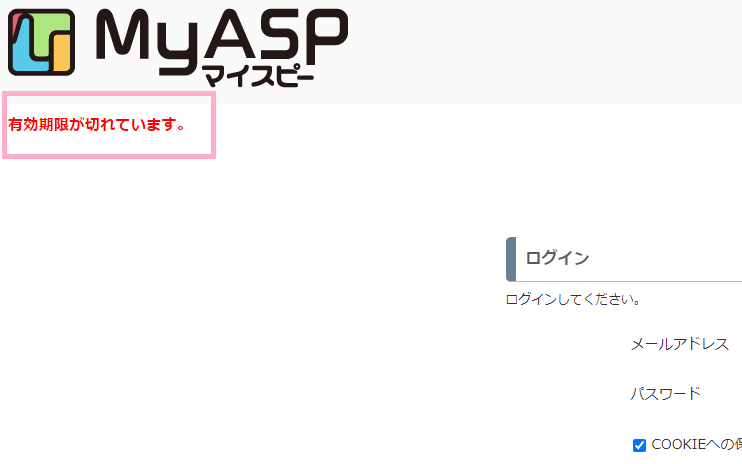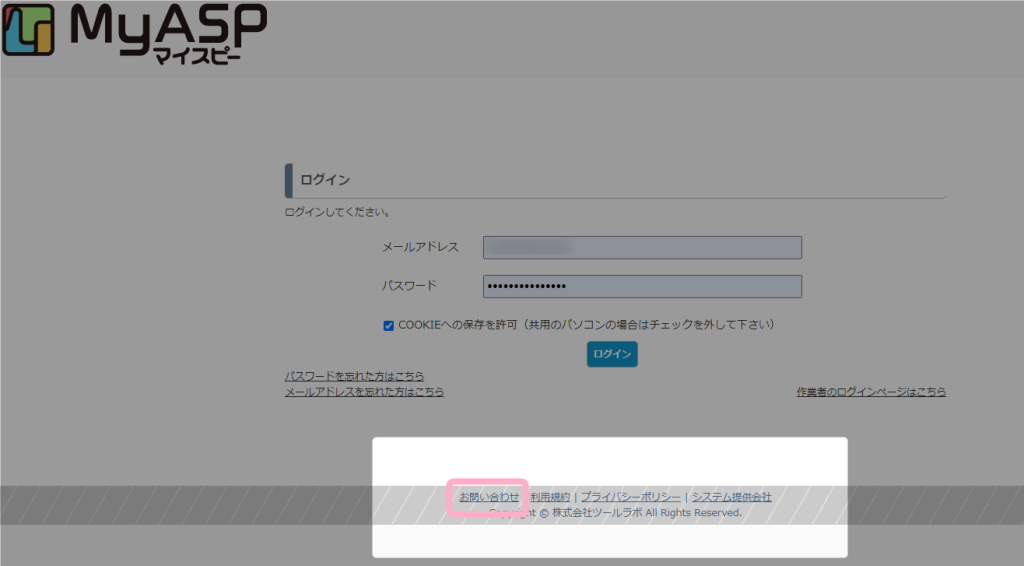MyASP管理画面へログインしようとしましたが、ログインできませんでした。
どうしたら良いですか?
MyASP管理画面へログインすることが出来ない場合は、
- 入力したメールアドレスやパスワードが間違っている
- ログインURLが間違っている
- MyASPの契約が切れている
- MyASPを休会している
などが原因として考えられますので、以下の点をお確かめください。
目次
アカウント発行時のログイン情報
MyASPを新規契約しアカウントのご用意が完了すると、ご契約メールアドレス宛に下記件名のメールが届きます。
MyASP(マイスピー)のアカウントのご用意ができました
もしくは
【MyASP】マイスピーのアカウントのご用意ができました/ログイン情報のご案内
こちらメールに
- ログインURL
- 初期のID(メールアドレス
- 初期のパスワード
が記載されています。
※アカウント情報はなくさないよう大切に保存してください。
ログインURLにアクセスするとログインページが表示されますので、メールアドレス(ログインID)とパスワードを入力してログインしてください。
新規契約したMyASPにログインできない場合
よくある原因としては、次のことが考えられます。
- マイページのログイン情報でログインしようとしている
- 入力したメールアドレス(ログインID)、パスワードの情報が間違っている
- ログインURLが間違っている
・マイページのログイン情報でログインしようとしている
お申込み完了時にお送りしている
件名:【MyASP】ご契約者様専用「マイページ」のご案内
上記メールは、ご契約状況の確認や領収書の発行等を行うことができる、「マイページ」のログイン情報です。
マイページとMyASP管理画面のログイン情報は異なりますので、マイページのログイン情報ではMyASP管理画面へログインすることはできません。
必ずアカウント発行時にお送りしたログイン情報にてログインしてください。
・入力したメールアドレス(ログインID)、パスワードの情報が間違っている
入力したメールアドレス(ログインID)やパスワードが間違っていると、下記のようなエラーが表示されます。
例えば、メールアドレスやパスワードを入力する際に、
- 余分なスペースが入っている
- メールアドレスやパスワードの前後に不要な記号が含まれている
- 全角で入力している
等でログイン情報が正しく入力されていない場合に、該当のエラーが発生します。
コピー&ペーストを利用する際には、余分な文字やコピー範囲の欠落にご注意ください。
また、テキストエディタなどにコピー&ペーストし、メールアドレスやパスワードが正しいか確認したうえで、改めて入力してください。
・ログインURLが間違っている
MyASPアカウントのログインURLはお客様によって異なります。
ログインURLは、アカウント発行時にお送りしたログイン情報に記載されていますので、必ず、ご自身に届いたメールのログインURLからログインしてください。
もしくは、共通ログインページからログインする方法もあります。
共通ログインページからログインする場合、ご利用MyASPの「ドメイン」を入力するページを挟みます。
ご利用MyASPのドメインは、マイページの契約一覧よりご確認ください。
利用中のMyASPにログインできなくなった場合
つい先日まではログインできていたのに突然ログインできなくなった場合、よくある原因として次のことが考えられます。
- パスワードを変更した
- 販売者情報編集画面でメールアドレス(ログインID)を変更した
- ログインURLが間違っている
- MyASPの契約が切れている
- MyASPを休会している
・パスワードを変更した
MyASPのパスワードを変更した場合、変更前のパスワードではログインすることができません。
変更後のパスワードを入力してログインしてください。
変更後のパスワードが分からなくなってしまった場合は、ログインページに記載の「パスワードを忘れた方はこちら」からパスワードの再設定を行ってください。
参考:マイスピーのログイン時のパスワードの変更方法を教えてください。
パスワードの変更ができない場合や、変更しても解決しない場合はこちらをご参照ください。
・販売者情報編集画面でメールアドレス(ログインID)を変更した
MyASP管理画面の
シナリオ管理メニュー > 基本設定 > 個人設定
の「販売者情報編集」画面で「メールアドレス(ログインID)」を変更した場合、ログイン時に利用するメールアドレスも変更されますので、変更前のメールアドレスではログインすることができません。
変更後のメールアドレスを入力してログインしてください。
変更後のメールアドレスが分からなくなってしまった場合は、ログインページに記載の「メールアドレスを忘れた方はこちら」より、ご契約メールアドレス宛にメールアドレス(ログインID)の情報を送信し、配信されたメールにて確認してください。
変更後のメールアドレスでログインできない場合や、メールアドレス確認用のメールが確認できない場合はこちらをご参照ください。
・ログインURLが間違っている
MyASPアカウントのログインURLはお客様によって異なります。
ログインURLは、アカウント発行時にお送りしたログイン情報に記載されていますので、必ず、ご自身に届いたメールのログインURLからログインしてください。
もしくは、共通ログインページからログインする方法もあります。
共通ログインページからログインする場合、ご利用MyASPの「ドメイン」を入力するページを挟みます。
ご利用MyASPのドメインは、マイページの契約一覧よりご確認ください。
・MyASPの契約が切れている
MyASPの契約が切れていると、下記のようなエラーが表示されログインすることができません。
例えば、
- クレジットカードの引き落としに失敗している
- 振り込みの確認が取れていない
等が原因で、アカウントが停止している可能性があります。
MyASPの利用料金のお支払いが行われていない場合、支払期日を過ぎるとアカウントが停止されます。
契約更新時期のお知らせや、お支払完了・引き落とし失敗等については、ご契約時に入力いただいたメールアドレス宛に弊社よりメールにてご案内しています。
また、マイページからお支払い状況を確認することもできます。
まずは料金の支払いが行われているかをご確認ください。
お支払い完了メールが届いているにも関わらずログインできない場合は、こちらをご参照ください。
・MyASPを休会している
MyASPの契約状態が「休会中」である場合、下記のようなエラーが表示されログインすることができません。
ログインするには「休会」から復帰する必要があります。
※休会復帰するタイミングで休会料金ではなく正規の利用料金のお支払いが必要になります
休会からの復帰方法については下記のマニュアルをご覧ください。
休会とは? > 休会からの復帰方法について
問題が解決しない場合
上記をお試しいただいても解決できない場合には、ログインページ下部にある「お問い合わせ」からサポートにお問い合わせください。
また、お問い合わせの際には併せて以下の情報をご記入ください。
・契約時のメールアドレス
・お支払い完了メールや更新メールに記載のある8桁のご注文ID
・お使いのMyASPのログインURL